如何调节风扇转速?小编教你电脑风扇转速怎么调节
计算机中最重要的是 CPU。电脑在使用过程中,需要对CPU进行散热,防止电脑被高温损坏。有人说自己电脑的CPU风扇一开始运行正常,后来慢慢开始变慢或者别的什么,需要调整一下。如何调节电脑的风扇转速?下面小编就给大家讲解一下如何调节电脑的风扇转速。
风扇转速越来越高,不管是待机还是运行状态,转速都很高,导致风扇运转声音特别大。如果风扇转速过高,会增加能耗并产生很大的噪音。不可接受。针对这个问题,风扇转速调节的方法是什么?现在,我将与您分享如何调整您的计算机的风扇速度。
如何调节电脑的风扇转速
打开电脑的控制面板,进入系统和安全

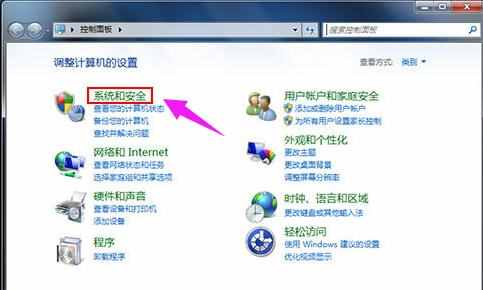
选择电源选项,在左侧菜单栏中,点击“选择何时关闭显示器”
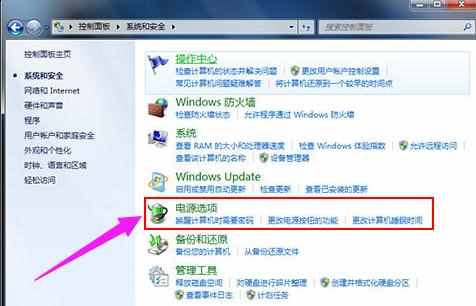
进入编辑计划设置,点击“更改高级电源设置”

在高级设置中,往下选择“处理器电源管理”
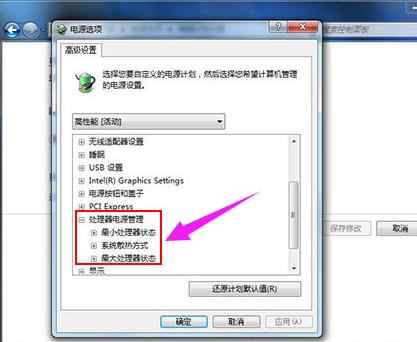
设置冷却模式,在最小和最大处理器状态下CPU风扇转速调整。喜欢并关注。
郑重声明:本文版权归原作者所有,转载文章仅出于传播更多信息之目的。如果作者信息标注有误,请尽快联系我们修改或删除,谢谢。













